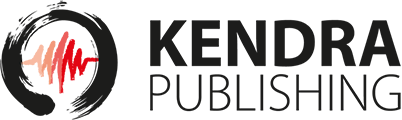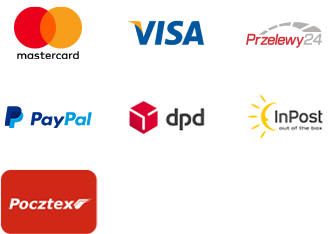Pobieranie plików
NA KOMPUTERZE
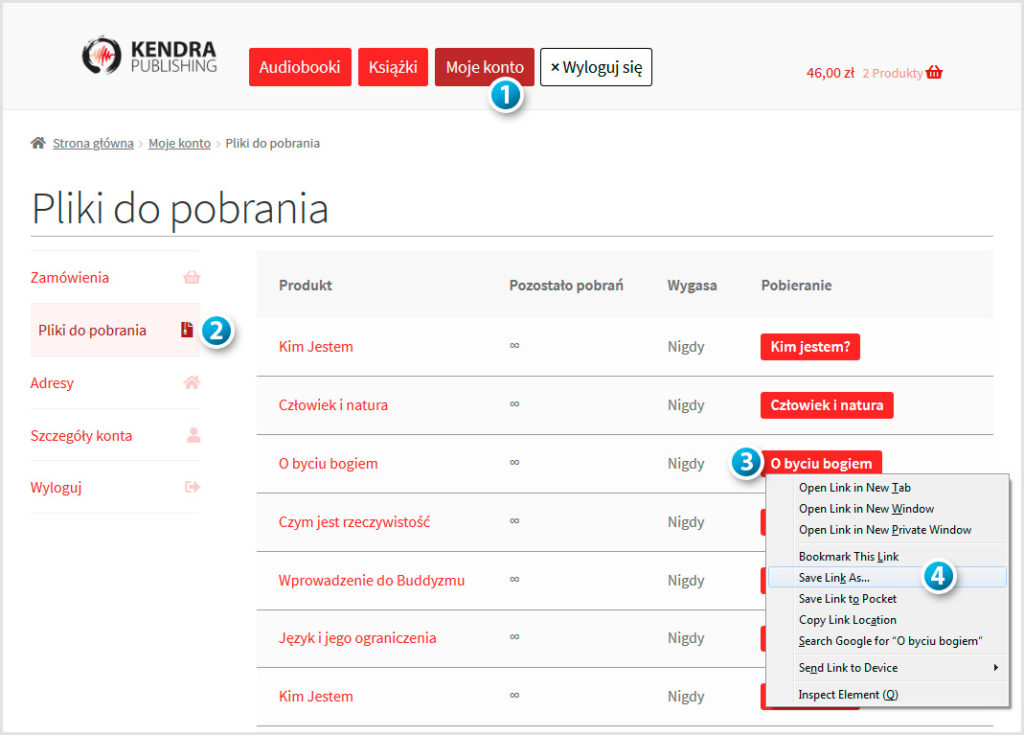
Aby pobrać pliki na komputer wykonaj następujące czynności:
1) Wejdź na zakładkę Moje konto i zaloguj się,
2) Przejdź na zakładkę Pliki do pobrania,
3) Kliknij na tytuł wykładu, który chcesz pobrać. Pobieranie powinno uruchomić się automatycznie.
Jeśli ta opcja nie zadziała:
4) Kliknij na tytuł wykładu prawym przyciskiem myszy. Pojawi się menu kontekstowe, z którego wybierz
opcję Save Link As (Zapisz link jako).
W SYSTEMIE ANDROID
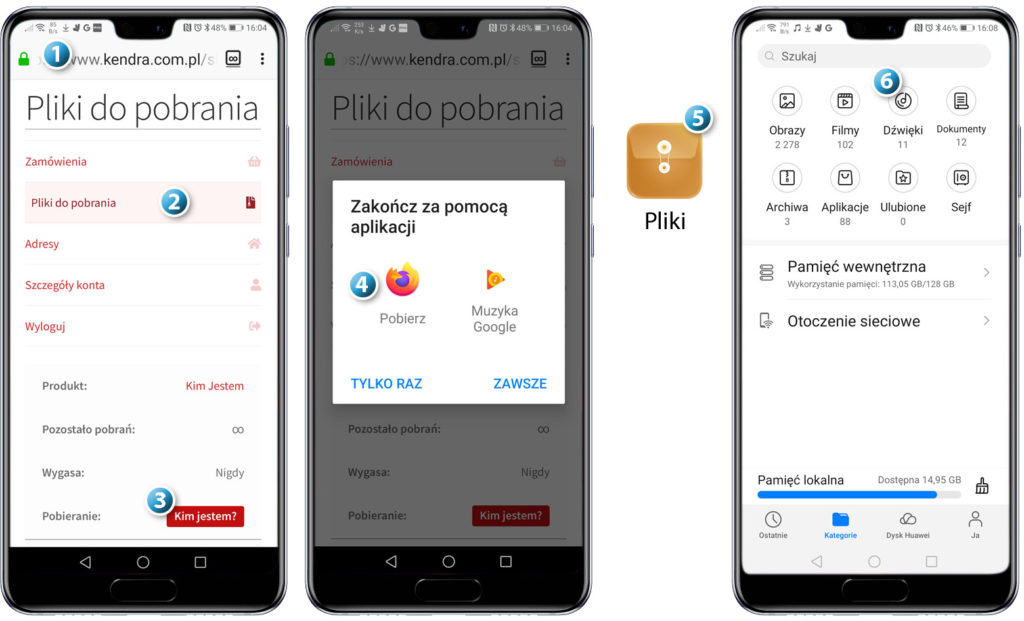
Aby pobrać pliki na urządzeniu z systemem Android wykonaj następujące czynności:
1) Wejdź na zakładkę Moje konto i zaloguj się,
2) Przejdź na zakładkę Pliki do pobrania,
3) Naciśnij na tytuł wykładu, który chcesz pobrać.
4) Wybierz Pobierz. Plik powinien automatycznie zapisać się na twoim urządzeniu.
Wyjdź z przeglądarki internetowej.
5) Na ekranie głównym wybierz aplikację Pliki.
6) Pobrany plik domyślnie zapisze się w zakładce Dźwięki.
APPLE iOS 13
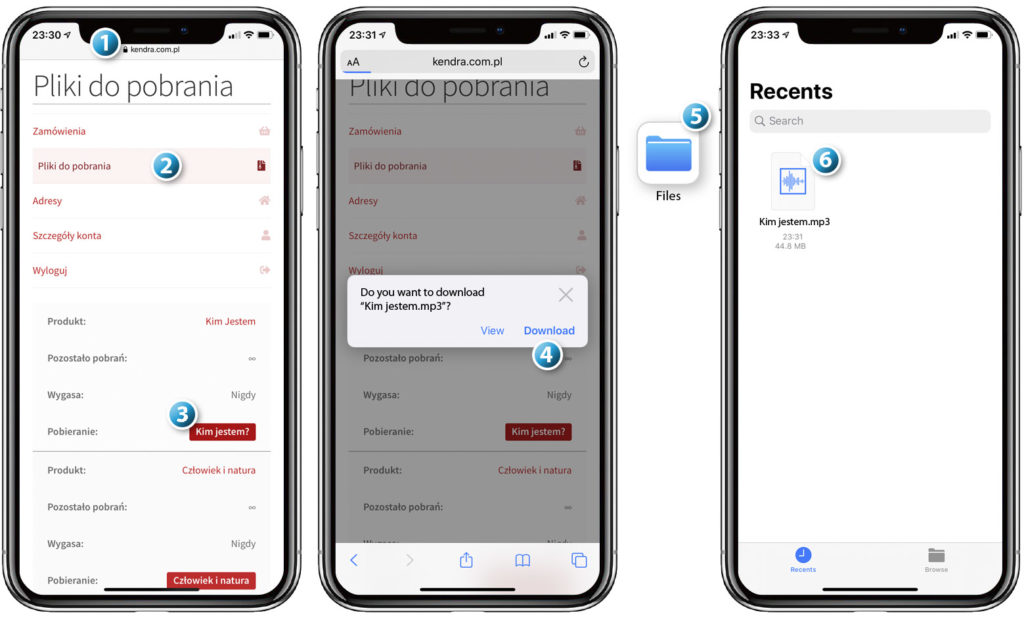
Jeśli masz starszą wersję systemu operacyjnego, nie będziesz mógł zapisać pliku w pokazany tutaj sposób.
Aby pobrać pliki na urządzeniu Apple z systemem iOS 13 wykonaj następujące czynności:
1) Wejdź na zakładkę Moje konto i zaloguj się,
2) Przejdź na zakładkę Pliki do pobrania,
3) Naciśnij na tytuł wykładu, który chcesz pobrać.
4) Wybierz Download (Zapisz). Plik powinien zapisać się na twoim urządzeniu.
Wyjdź z przeglądarki internetowej.
5) Na ekranie głównym wybierz aplikację Files (Pliki).
6) Pobrany wykład pojawi się na liście plików.
Rozwiązaniem dla starszych systemów operacyjnych niż iOS 13 jest pobranie plików na komputer
i przeniesienie ich do urządzenia przenośnego za pomocą programu iTunes.